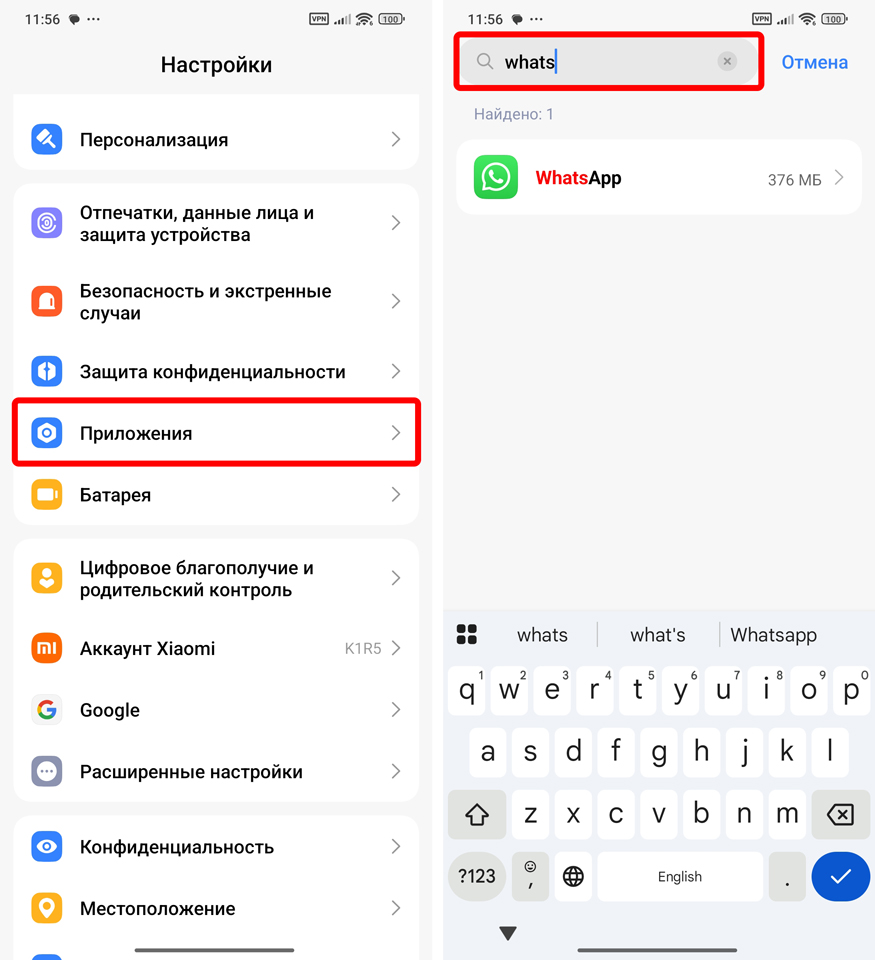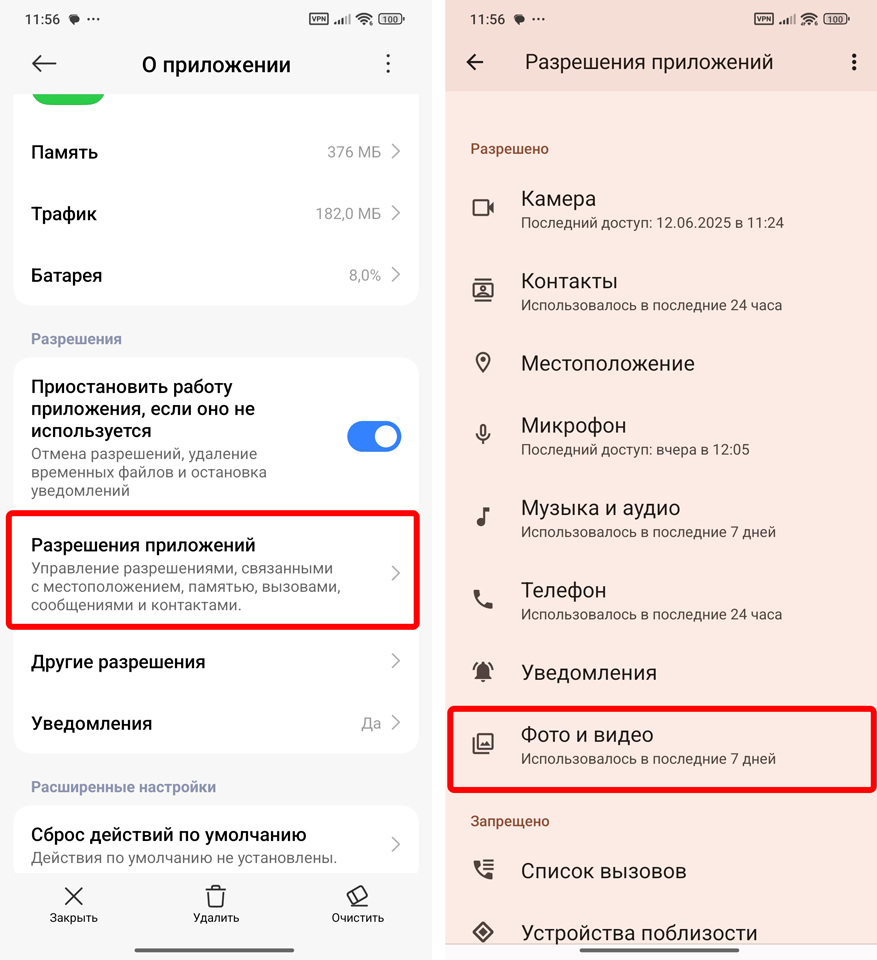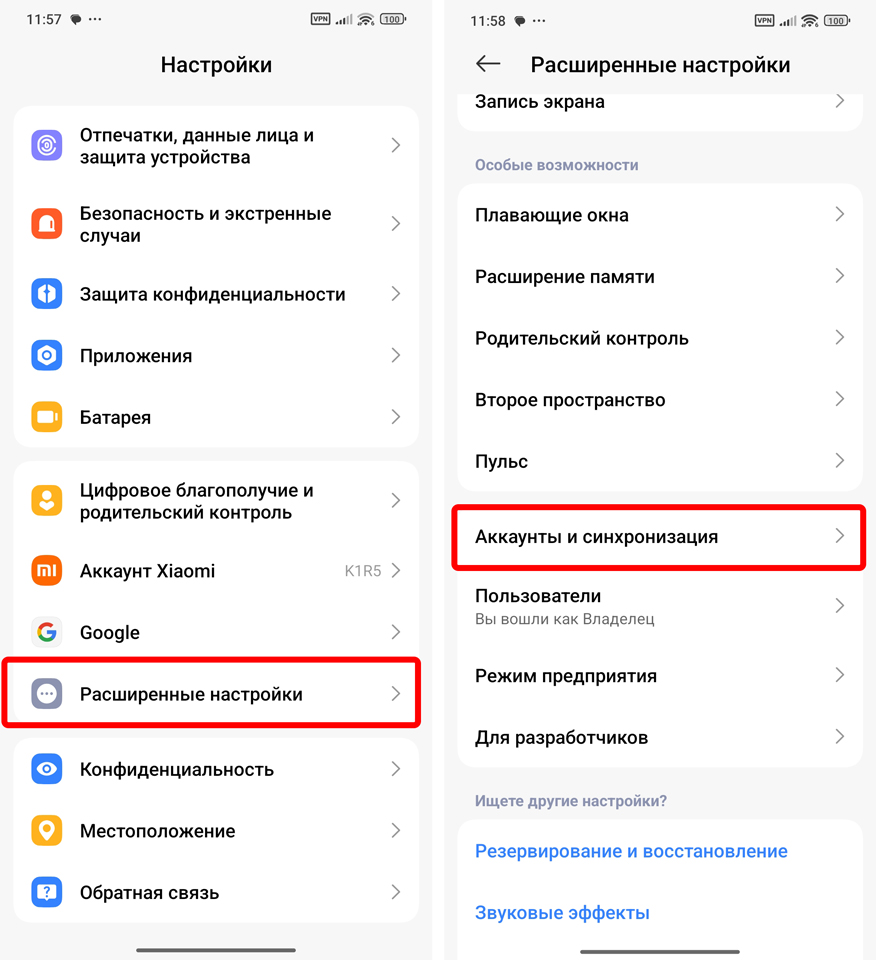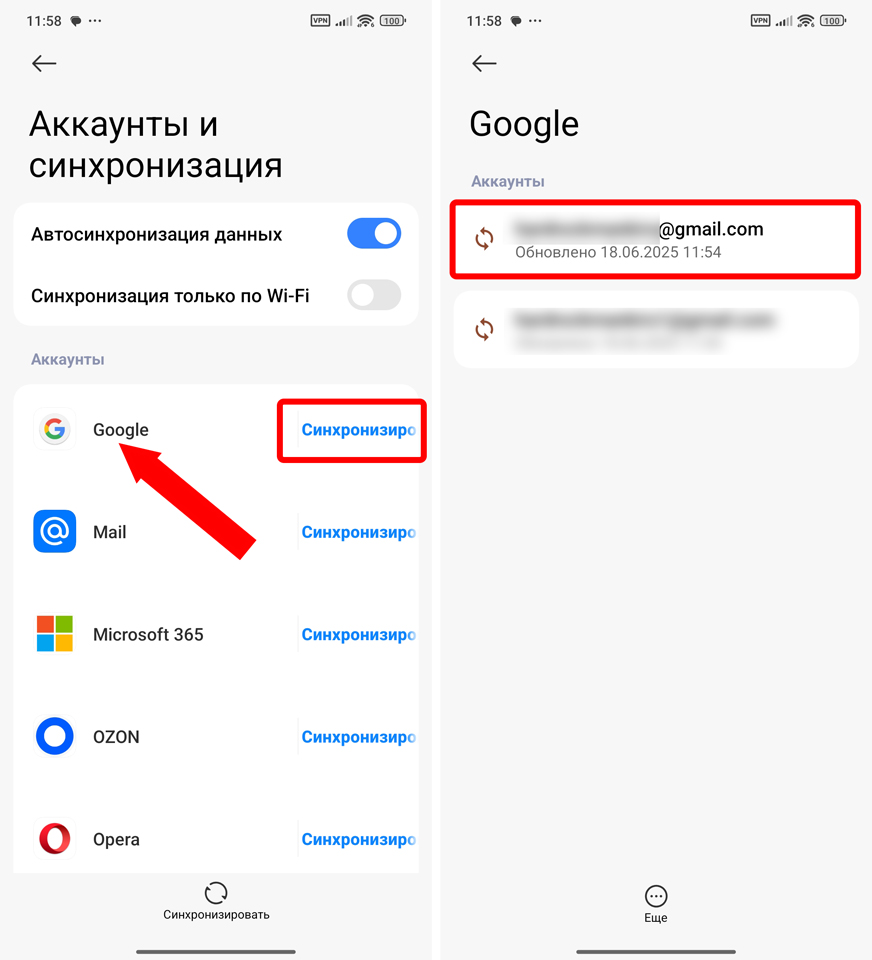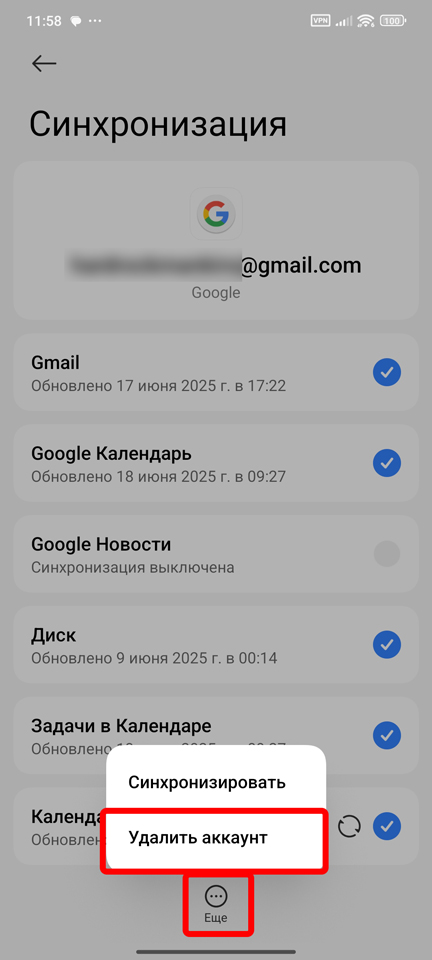Всем привет! Сегодня мы разбираем одну из самых популярных проблем с мессенджером WhatsApp – по каким-то причинам не создается резервная копия. И тут мы сталкиваемся с ограничением самого мессенджера. Да, все ваши переписки, картинки и видео хранятся в резервной копии ВатсАппа.
Что это значит? Это значит, что в любой момент времени вы можете навсегда потерять все эти данные, если что-то пойдет не так. Это один из самых главных минусов этого устаревшего по всем показателям мессенджера. Ниже я расскажу, как решить проблему с резервной копией.
СОВЕТ! Ни в коем случае не реклама, и да Дуров не закинул нам денег, но, если хотите навсегда оставить переписки с любимыми родственниками и людьми, без всяких резервных копий и прочей чепухи – используйте Telegram. В отличие от WhatsApp, Телеграмм – это облачный мессенджер.
Первые действия
Давайте прибегнем к простым методам, которые частенько помогают сразу же. Делаем следующее:
- Отключите все программы, которые каким-то образом работают с доступом к интернету. Особенно это касается VPN приложений.
- Перезагрузите ваш телефон.
- Если вы подключены к мобильному интернету, подключитесь к Wi-Fi. Возможно, у вас стоит настройка, которая блокирует создание резервной копии через сотовый интернет.
- Если вы подключены уже к Wi-Fi – перезагрузите ваш домашний роутер. Просто выдерните его из розетки, и подключите повторно.
- Проверьте, чтобы у вас на iCloud или Gmail – было достаточно места в облаке. Переходим по ссылкам, авторизовываемся и смотрим – сколько места у вас осталось. Если у вас не хватает места в облаке, то придется его освободить. Чаще всего помогает удаление лишних фотографий. Да, резервная копия WhatsApp загружается и хранится там. Не хотите с этим париться – используйте Телегу.
Читаем – как почистить облако на Андроид.
- Если аккумулятор телефон разряжен – подключите зарядное устройство, а уже потом проверьте работу резервного копирования.
Доступ к интернету
Проверьте подключение к интернету. Попробуйте открыть какой-нибудь сайт в браузере. Если у вас есть проблема с доступом к глобальной сети, то вам помогут следующие статьи:
- Почему не работает интернет на телефоне.
- Плохо работает интернет на смартфоне.
- Wi-Fi подключен, а интернета нет.
Разрешения для мессенджера
- Откройте «Настройки».
- Перейдите в раздел «Приложения».
- Найдите в списке WhatsApp и откройте его. Проще всего это сделать через строку поиска в самом верху.
- Тапните пальцем по пункту «Разрешения приложений».
- Откройте раздел «Фото и видео» и дайте полный доступ. Также можете пройтись и по всем других пунктам, проверив какие разрешения там стоят.
Синхронизация
Возможно, возникала трудность с аккаунтом синхронизации на телефоне. Поэтому можно попробовать отключить аккаунт от телефона, а потом подключить его повторно. Напомню, что на Android используется аккаунт Google, а на iPhone – iCloud. Вот инструкции, которые вам помогут:
Ниже я кратенько распишу саму инструкцию для Android смартфона. Делаем следующее:
- Переходим в «Настройки».
- Найдите раздел «Аккаунты и синхронизация» – он может находиться в пункте «Расширенные настройки».
- Напротив вашего Google аккаунта нажмите по кнопке «Синхронизация» и дождитесь, когда процедура закончится.
- После этого заходим внутрь и выбираем ваш аккаунт.
- Через дополнительное меню удаляем этот аккаунт.
- После этого вам нужно будет зайти под этим же аккаунтом на вашем устройстве.
Добавить аккаунт можно и в самом мессенджере WhatsApp – откройте «Настройки» через дополнительное меню. Далее переходим в «Чаты» – «Резервная копия чатов» – тапаем по пункту «Аккаунт Google» и можно добавить любой акк, который будет использовать для резервного копирования. Здесь же можно тапнуть по кнопке «Создать резервную копию».
Удаление и повторная установка WhatsApp
В первую очередь нам нужно удалить сам WhatsApp с телефона. Делается это аналогично так же, как и с любым другим приложением на смартфоне. Инструкции можете глянуть ниже:
После удаления, вам нужно перейти по ссылкам ниже и установить WhatsApp:
- Google Play
- App Store